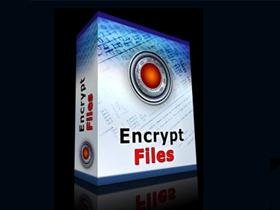
檔案加密、資料夾加密這事,可以複雜、也可以簡單,如果只想要利用微軟內建的功能,只要在該資料夾上按滑鼠右鍵選擇「內容」,再於一般標籤頁下選「進階」,勾選「加密內容,保護資料」選項即可。只不過這樣還得搭配使用者權限設定,限定別人要用其他帳號登入作業系統,才無法開啟加密資料夾。
但若是想透過第三方軟體,在此介紹「Encrypt Files」小工具,提供多種加密的演算法,在操作上,它必須透過工具本身的應用程式介面,對於所指定的檔案及資料夾採取加密,日後也必須在同個介面解密,另外,在原始資料檔案加密後,也可設定由Encrypt Files自動刪除。然而,還是要提醒讀者,使用這類加密碼軟體雖然兼顧了安全性,但忘了密碼,恐怕就再也無法開啟此檔案或資料夾,建議設定前先最好密碼的備份工作。
Step 1
由於「Encrypt Files」是免費軟體,可直接連上官網,下載免費版。

Step 2
先選擇想要加密的檔案位置,而在「Algorithm」可選擇加密種類,在「Source File Action」可選擇原始檔案的處理方式。

Tips
「Leave」是在加解密檔案後新增一個不同副檔名的檔案,「Delete」為加解密後替換並刪掉原始檔案,「Shred」刪掉原始檔案使復原軟體無法復原。
Step 3
按下視窗左側的「Encrypt」,會跳出設定密碼的視窗,完成後再按下方的「Encrypt」。

Step 4
當視窗下方的進度條出現黃色時,表示加密完成,再按下「ok」。

Step 5
回到Encrypt Files工作視窗,會發現加密的檔案變成紅色顯示。

Step 6
欲解碼按下視窗右側的「Decrypt」,於出現的視窗輸入密碼,便能進行解碼,也就能開啟加密檔案。

本文同步刊載於PC home雜誌
歡迎加入PC home雜誌粉絲團!

便利性就看人怎麼想了,本次介紹的是開啟該軟體介面針對檔案加密解密,而微軟出的那款是只要把檔案放進指定資料夾就算是加密。
把該設定的做好後
就沒有樓上先進所提的問題了
1 file(s) skiped because files in use
怎麼辦???